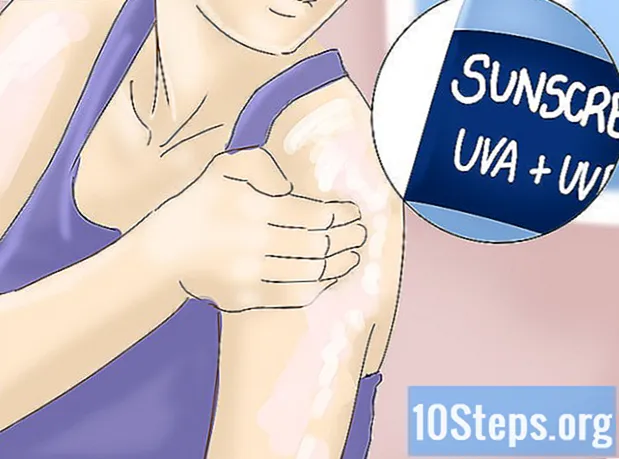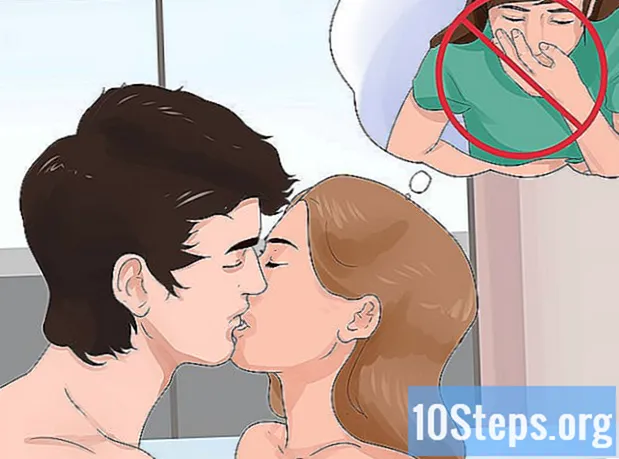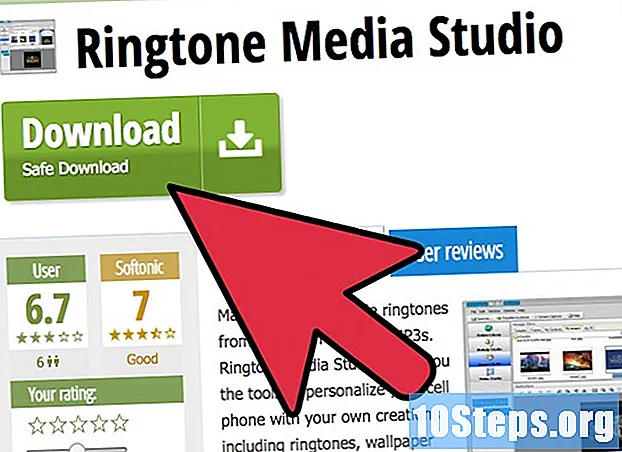
Inhoud
In sommige gevallen kan het erg handig zijn om foto's te maken die op uw digitale camera staan, maar zonder deze mee te nemen. Een goede uitweg is om ze over te zetten naar uw mobiele telefoon en ze overal mee naartoe te nemen!
Stappen
Stuur de foto's naar een computer. Dit kan snel en eenvoudig worden gedaan met behulp van een kabel om de camera en de computer met elkaar te verbinden. Deze kabel wordt meestal meegeleverd met de digitale camera.
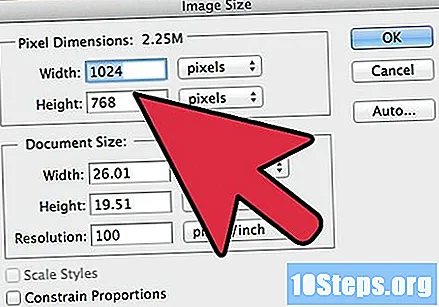
Bewerk de foto tot het formaat dat de telefoon toelaat, tenzij dit automatisch gebeurt. Als u dit niet doet voordat u het overbrengt en het beeld is vervormd, uitgerekt, erg klein of op de een of andere manier vreemd, dan kunt u altijd teruggaan en het opnieuw proberen.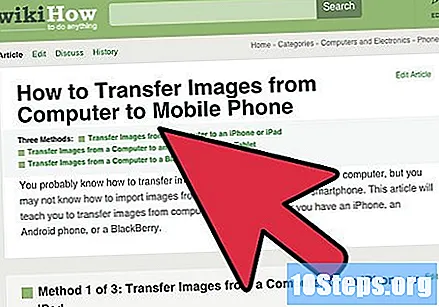
Om de foto's over te zetten:- Als uw telefoon een USB-kabel heeft: deze kan worden aangesloten op het apparaat en op de pc (via de USB-poort) om de foto's over te dragen. De telefoon zou als een nieuw apparaat op de computer moeten verschijnen. Klik en sleep items in de meeste gevallen naar dit pictogram; anders moet u mogelijk een specifiek programma installeren dat door de fabrikant wordt geleverd.
- Als uw model geen Bluetooth heeft en u de methode voor e-mail / fotoberichten wilt gebruiken, volgt u stap 3 en 4.
- Als zowel de telefoon als de computer Bluetooth hebben, volgt u stap 5 en 6.
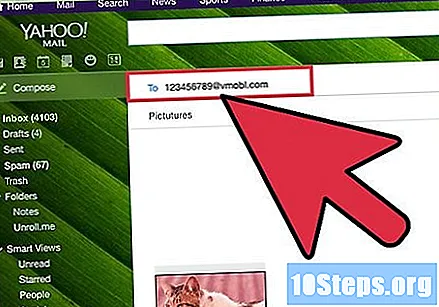
Foto's verzenden via e-mail / berichten: zoek het e-mailadres dat de foto moet ontvangen. Operators beschouwen mobiele nummers als e-mails. Deze methode is niet zo wijdverbreid, dus het kan moeilijk zijn om het juiste adres te vinden om het naar toe te sturen. Als je kunt, ontvang je in plaats van een sms-bericht een bericht met een foto.
Stuur de e-mail naar het nummer en stuur de foto als bijlage naar uw mobiele telefoon. Er zal waarschijnlijk een optie zijn om het op te slaan als achtergrond, om het op je apparaat op te slaan of zoiets.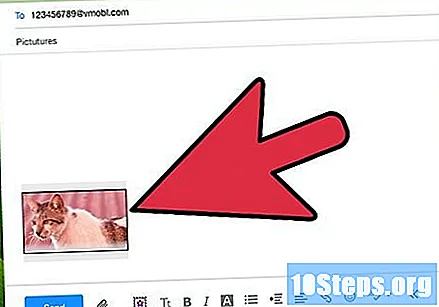
Voor de Bluetooth-methode: schakel Bluetooth op uw telefoon in als u dit nog niet heeft gedaan. Om dit te laten werken, moet de mobiele telefoon aan de computer zijn gekoppeld. Geen paniek, het is gemakkelijker dan het lijkt!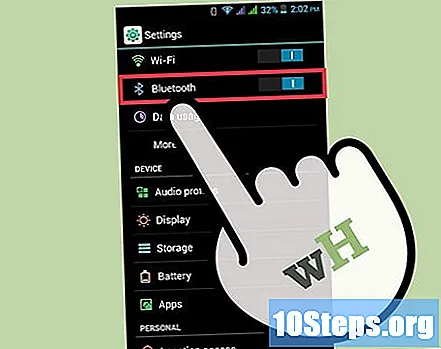
- U moet de computer configureren zodat Bluetooth-verbindingen mogelijk zijn, wat kan worden gedaan via het configuratiescherm. Dubbelklik op het Bluetooth-pictogram en het venster Bluetooth-apparaten zou moeten verschijnen. Open het tabblad "Opties" en controleer of de opties "Bluetooth-apparaten toestaan deze computer te detecteren" en "" Bluetooth-apparaten toestaan verbinding te maken met deze computer "zijn aangevinkt.
- Ga naar het tabblad "Apparaten" en klik op de knop "Toevoegen". De wizard Bluetooth-apparaat toevoegen wordt gestart en, nadat is gecontroleerd of de computer is geconfigureerd en gereed is om te worden "gedetecteerd", zoekt deze naar uw mobiele telefoon.
- Selecteer uw mobiele telefoon en klik op "Volgende". Om veiligheidsredenen moet u nu een wachtwoord invoeren. Het hoeft niet al te ingewikkeld te zijn, vooral als u niet goed bent in het onthouden van nummers, zoals 0000 of 1212. Uw mobiele telefoon zou u moeten vragen om dit wachtwoord in te voeren; doe dit en het koppelingsproces wordt voltooid nadat Windows het heeft voltooid.
Als je Ringtone Media Studio (of een ander programma dat wordt gedownload) nog niet hebt, download het dan. Het ondersteunt de overgrote meerderheid van de meest populaire gsm-modellen, waardoor overdrachten van verschillende groottes mogelijk zijn via de Bluetooth-verbinding. Nadat u het hebt geïnstalleerd en uitgevoerd, ziet u een lijst met bestanden op uw systeem die kunnen worden overgedragen. Zoek de foto's die u wilt verzenden en klik op de knop "Overdragen" om ze naar uw mobiele telefoon over te brengen.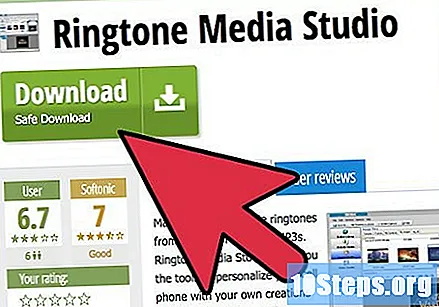
Tips
- Als je een gratis abonnement voor multimediaberichten hebt, gebruik dit dan. Als dit niet het geval is, wordt elk bericht in rekening gebracht, wat de kosten van uw account aanzienlijk verhoogt. Daarom, als uw budget krap is, is de methode om afbeeldingen per bericht te verzenden niet de meest geschikte methode.
Waarschuwingen
- Mogelijk moet u een specifiek programma installeren om bestanden van uw computer naar uw telefoon over te brengen en vice versa. Installeer het vanaf een cd die door de telefoonfabrikant wordt geleverd of download het indien nodig vanaf een veilig adres. Anders kunt u het programma gebruiken dat wordt voorgesteld in stap 6.
- Houd er rekening mee dat de e-mailafbeeldingsmethode dat wel kan Nee werk. Als dit gebeurt, kan het een goed idee zijn om de methode te proberen via de USB- / mobiele of Bluetooth-kabel. Als geen van hen nog werkt of als de telefoon te oud is, kun je het beste een nieuw model kopen - tenzij je blut bent en / of kunt overleven op de meest "bescheiden" telefoon. Als het u niet zo veel interesseert om afbeeldingen van uw digitale camera naar uw mobiele telefoon te sturen, Nee koop daarvoor een nieuw apparaat.